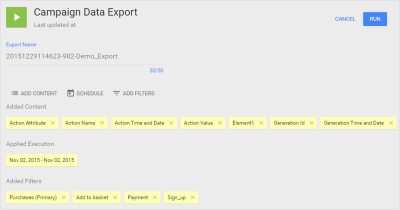キャンペーン・データ・エクスポート
Oracle Maxymiser UIからキャンペーン・データをエクスポートして、結果をさらに分析したり、サードパーティ・ツール(監査ツール、レポート・ツール、ビジネス・インテリジェンス・ツールなど)のためにデータを解析できます。ユーザー・プロファイルに関連付けられたすべての生成データとアクション・データをエクスポートできます。エクスポート可能なデータについては、キャンペーン・データ・エクスポートの値で説明します。
ノート: キャンペーン・データ・エクスポートにアクセスするには、データ・エクスポータ権限が必要です。詳細は、Oracle Maxymiserの担当者にお問い合せください。
キャンペーン・データ・エクスポートでは、次のことができます。
- 稼働中、配信中、一時停止または完了のキャンペーンのデータをエクスポートする。
- キャンペーン・データ・エクスポート・ファイルの場所を選択する。セキュア・ファイル転送プロトコル(SFTP)の場所を使用する必要があります。
- 個別エクスポートを実行するか、日次または週次エクスポートをスケジュールする。
- エクスポートするアクションおよび生成属性を選択する。
- 1つのキャンペーンのデータを一度にエクスポートする。
エクスポートされたファイルの場所の指定
- 「Edit Storage Settings」をクリックします。
- sftp://clientdemoserverUS.ftpstream.comなど、データ・エクスポート・ファイルを格納するSFTP URLを入力します
ノート: 標準ポート22でホストされているSFTPの場所を使用していること、およびインターネットからそこにアクセスできることを確認してください。セキュリティ上の理由により、キャンペーン・データ・エクスポートのSFTPリクエストは、他のカスタムSFTPポートではサポートされていません。
- これはサイト全体の設定であり、入力した場所がサイト全体のすべてのキャンペーン・データ・エクスポートに使用されます。この場所を変更すると、このサイトの以降のスケジュール・データ・エクスポートまたは個別データ・エクスポート(あるいはその両方)がすべて新しい場所にアップロードされます。既存のエクスポート済ファイルは移動されません。
- セキュア・シェル・ファイル転送プロトコル(SFTP)の場所を使用する必要があります。
- 認証には、パスワードまたはSSH PuTTy秘密キーを使用できます。
- 8文字以上である
- 数字が少なくとも1つ含まれている
- 記号が少なくとも1つ含まれている
- 小文字が少なくとも1つ含まれている
- 大文字が少なくとも1つ含まれている
- 格納場所の設定を保存すると、小さいファイルがその場所に送信され、これらの設定が正しいことが検証され、Oracle Maxymiserからエクスポートされたファイルを受け取るようにサイトが正しく構成されていることが確認されます。ファイル名はYYYYMMDDHHMMSS-{ID}-OracleMaxymiserSFTPValidationTest.txtという形式です。このファイルは削除したり、無視してもかまいません。
ノート: SSH PuTTy秘密キーを使用する場合は、公開キーをsFTPサーバーにアップロードしていることを確認してください。その後、SSH PuTTy秘密キーを含む.ppkファイルをアップロードする必要があり、この秘密キーはパスフレーズで保護されている必要があります。
パスフレーズは次の条件を満たす必要があります。
このパスフレーズは、Maxymiserでキーを確実に安全に暗号化するために使用されます。
エクスポート詳細ファイルの追加
エクスポートされたファイルの詳細を含むファイルをエクスポートに追加するには、格納場所の設定で「Add details file to every report」オプションを有効にします。
詳細には、エクスポートされたレコードの数とデータ・ファイル名が含まれます。詳細ファイルには次の2つの形式があります。
- JSON - 詳細ファイルの名前はエクスポート・ファイルと同じです。JSON詳細ファイルのサンプルをダウンロードするには、ここをクリックしてください。
- CSV - 詳細ファイルはエクスポート・ファイルと同じ名前にサフィクス_summaryを付加したものになります。CSV詳細ファイルのサンプルをダウンロードするには、ここをクリックしてください。
データ・ファイルと詳細ファイルの両方がSFTPの場所にアップロードされます。詳細ファイルは、データ・ファイルとともに圧縮されたzipフォルダで送信することも、個別に送信することもできます。
エクスポートに含めるデータの選択
キャンペーン・データ・エクスポート・ファイルにエクスポートする内容を選択できます。
- 「Create Export」→「Add Content」をクリックします。
- エクスポートに含める「Actions」列および「Generation」列を選択します。列を選択すると、ページの下部にある「Added Content」領域に表示されます。すべての列を含めるか除外したり、特定の列を選択してエクスポートするファイルに含めることができます。
ステータス 説明 
すべての列が含まれます。クリックすると、すべての列が除外されます。 
すべての列が除外されます。クリックすると、すべての列が含まれます 
含まれる特定の列が選択されています。クリックすると、すべての列が含まれます - チェック・ボックスの選択を解除するか、「Added Content」領域で項目の十字をクリックすると、列を除外できます。
- エクスポートされたファイルでは、列はアルファベット順に並べられます。ページの下部にある「Add Content」領域を使用して、列の順序を変更することはできません。
-
列を選択すると、ページの下部にある「Added Content」領域に表示されます。
- エクスポート可能なキャンペーン・データの完全なリストは、データ値のリストを参照してください。
個別エクスポートまたはスケジュール・エクスポートの作成
個別データ・エクスポートまたはスケジュール・データ・エクスポートを実行する手順は、次のとおりです。
- 「Create Export」→「Schedule」をクリックします。
- One Off - 指定された日付範囲のアクション・データと生成データを含む単一のファイルをエクスポートします。キャンペーンの開始から今日の日付までの日付を選択できます。
- Scheduled - 最初にエクスポートされるファイルには、キャンペーンの開始日から今日の日付までのアクション・データと生成データが含まれます。後続のスケジュール・エクスポートには、日または週ごとのアクション・データと生成データが含まれます。
ノート: 各キャンペーンについて作成できるスケジュール・キャンペーン・データ・エクスポートは1つのみです。
- 日付範囲を選択するには、最初に開始日を選択し、次に終了日を選択します。
特定のアクションに関するデータ・エクスポートの作成
キャンペーンによってモニターされるアクションを含めるか除外するには、フィルタを使用します。フィルタを指定しない場合は、すべてのアクションがデータ・エクスポートに含まれます。
- 「Create Export」→「Add Filters」をクリックします。
- エクスポートに含めるアクションを選択します。
- すべての列を含めるか除外したり、特定の列を選択してエクスポートするファイルに含めることができます。
ステータス 説明 
すべての列が含まれます。クリックすると、すべての列が除外されます。 
すべての列が除外されます。クリックすると、すべての列が含まれます 
含まれる特定の列が選択されています。クリックすると、すべての列が含まれます - 列を選択すると、ページの下部にある「Added Filters」領域に表示されます。
- チェック・ボックスの選択を解除するか、「Added Filters」領域で項目の十字をクリックすると、ファイルからアクションを除外できます。
エクスポートのレビューと実行
含める列、日付範囲およびアクション・フィルタを指定したら、キャンペーン・データ・エクスポートをレビューします。
ノート: キャンペーン・データ・エクスポート要約の表示と非表示を切り替えるには、「Add Content」、「Schedule」または「Add Filters」ボタンを1回クリックします。
- キャンペーン・データ・エクスポートを送信する準備ができたら、ページの右上にある「Run」をクリックします(続行するには、免責条項に同意する必要があります)。
- キャンペーン・データ・エクスポートが「Pending」ステータスでキューに追加されます。エクスポートが完了し、SFTPの場所からダウンロードできる状態になると、通知電子メールが送信されます。
- キャンペーン・データ・エクスポート・リストを使用して、データ・エクスポートの進捗を表示し、データ・エクスポートを管理します。
キャンペーン・データ・エクスポートの管理
キャンペーン・データ・エクスポートが送信されると、サイトのすべてのエクスポートのリストに表示されます。このリストは、キャンペーン・データ・エクスポートを最初に開いたときに表示され、ステータスのモニターやエクスポートの管理に使用されます。次の例は、ページの上部にある3つの個別エクスポート、およびCDE Demo 2という1つのスケジュール・エクスポートを示しています。
日次スケジュール・エクスポートのリストを表示するには、展開または閉じる矢印を使用します。

- Pending: エクスポートはキューで待機中です。
- In Progress: エクスポートが開始されています。いったん進行中になったエクスポートを取り消すことはできません。
- Complete: エクスポートが完了し、ダウンロードできる状態になっています。エクスポート・ファイルの詳細を表示するには、
 をクリックします。
をクリックします。 - Error: なんらかの問題が発生した場合、エクスポートはエラー・ステータスを示します。SFTP URLとサインイン資格証明が正しく入力されていることを確認し、SFTPサーバーに十分なスペースがあることを確認してください。それでも問題がある場合は、Oracle Maxymiserサポートにお問い合せください。
- 個別エクスポートまたはスケジュール・エクスポートを停止するには、データ・エクスポート・リストの関連する行で「CANCEL」をクリックします。
- 「Pending」状態の個別エクスポートのみを取り消すことができます。
- スケジュール・エクスポートを取り消すと、以降のすべてのスケジュール・エクスポートの実行が停止されます。進行中のエクスポートや完了しているエクスポートは影響を受けません。
ノート: エクスポートされたファイルをダウンロードするには、SFTPサーバーに直接アクセスしてください。
キャンペーン・データ・エクスポートに関するFAQ
- ファイル名は50文字未満で、/ ? < > \ : * | "の文字を含まないようにする必要があります
- キャンペーン・データ・エクスポート・ファイルでは、ファイルの日時を識別しやすくするために、次の命名規則が使用されます
YYYYMMDDHHMMSS-{Unique ID}-{Export Name}
説明:
Export Nameは、ユーザーが入力したエクスポート・ファイル名です
YYYYは年、MMは月、DDは日、HHMMSSは24時間形式を使用したエクスポートの時刻です。
- キャンペーン・データ・エクスポートの出力ファイルは.csv形式でエクスポートされ、圧縮されてSFTPの場所の.zipファイル内に格納されます。
- エクスポートされたファイル内の列と値は、タブ・スペースで区切られます。
- エクスポートされたファイルでは、列はアルファベット順に並べられます。
- エクスポート可能なキャンペーン・データの完全なリストは、データ値のリストを参照してください。
ノート: キャンペーン・データ・エクスポートのすべてのスケジュールにUTCタイム・ゾーンが使用されます。サーバーでUTCをローカル・タイム・ゾーンとして使用していない場合は、このことを考慮する必要があることがあります。
Oracle Maxymiserでは、キャンペーン・データ・エクスポート・ファイルについてはセキュア・ファイル転送プロトコル(SFTP)のみがサポートされています。
はい。「Data Export」ページで、「Edit Storage Settings」をクリックし、データの格納場所のURLを更新します。
ノート: これはサイト全体の設定です。入力した場所は、サイト全体のすべてのキャンペーン・データ・エクスポートに使用されます。この場所を変更すると、サイトの以降のスケジュール・データ・エクスポートまたは個別データ・エクスポート(あるいはその両方)がすべて新しい場所にアップロードされます。既存のエクスポート済ファイルは移動されません。
なんらかの問題が発生した場合、エクスポートはエラー・ステータスを示します。SFTP URLとサインイン資格証明が正しく入力されていることを確認し、SFTPサーバーに十分なスペースがあることを確認してください。それでも問題がある場合は、Oracle Maxymiserサポートにお問い合せください。
ユーザーは、データ・エクスポートが有効な権限セットを持っている必要があります。これらの権限は、「Admin」→「Account Administration」→「Edit」→「User Permissions」で設定されます。詳細は、システム管理者にお問い合せください。
列は常にアルファベット順にエクスポートされます。
各キャンペーンについて設定できるスケジュール・データ・エクスポートは1つのみです。キャンペーンについて実行中の既存のスケジュール・データ・エクスポートがあるかどうかを確認してください。異なるデータを含むスケジュール・データ・エクスポートを設定する場合は、既存のスケジュール・エクスポートを取り消して、新しいものを設定する必要があります。
単にMicrosoft Excelファイルの列の形式を数値形式に変更します。「列」→「セルの書式設定」を選択し、「数値」を選択して、「小数点以下の桁数」を0に設定してください。
個別キャンペーン・データ・エクスポートは通常、送信してから数分後に、指定したSFTPサーバーで入手できるようになります。まれに、エクスポート・キューに異常な負荷がある場合や、エクスポートする大量のデータがある場合、少し時間がかかることがあります。キャンペーン・データ・エクスポート・リストでエクスポートのステータスを確認できます。キャンペーン・データ・エクスポートの管理方法を参照してください。
スケジュール・キャンペーン・データ・エクスポートを送信すると、現在日のエクスポートがすぐにキューに追加されます。ファイルの生成にかかる時間は、データの量およびキューへの負荷によって異なります。キューが空の場合、エクスポートはほぼすぐに実行され、そうでない場合は、キューの最上部に到達したときに実行されます。エクスポート・ファイルが生成されると、すぐにSFTPの場所にアップロードされますが、このファイルのロード時間はネットワーク帯域幅とファイル・サイズによって異なる場合があります。
それ以降にスケジュールされている日次エクスポートは、キュー内のデータの量に応じて毎日同じ時間に実行するためにキューに追加されます。たとえば、データ・エクスポートを午前9時に送信した場合、最初のデータ・エクスポートはほぼすぐに入手できるようになり、それ以降の日のデータ・エクスポートは毎日午前9時の数分後に入手できるようになります。これは、特定の曜日および時刻の週次エクスポートにも適用されます。
ノート: 日次スケジュール・エクスポートを特定の時刻に受け取る場合は、必ず、ファイルを入手できるようにする時刻にスケジュール・エクスポート・リクエストを送信または実行してください。週次については、必ず、エクスポートを受け取る曜日にリクエストを送信してください。
キャンペーン・データは、その生成の4時間から7時間以内のエクスポートに使用できます。エクスポートが生成された時点でデータが使用できなかった場合、日次エクスポートには、それよりも前の日のデータが含まれることがあります。このため、キャンペーン・データを入手できなくなることはありません。
Secure Shell (SSH)キー・ペアの作成には、任意のツールを使用できます。次に、SSHキー・ペアの作成に使用できるツールの例をいくつか示します。
- WindowsのPuTTyGen
- Git Bash
- UNIXのOpenSSH
警告: これらのサードパーティ・ツールは、Oracle Maxymiserとは関連がありません。これらのツールの使用中に発生する可能性がある問題については、オラクル社は責任を負いません。
さらに学習するには、Oracle Cloud Servicesでの使用のためのSSH鍵の作成を参照してください。
公開キーは、sFTPサーバーにアップロードする必要があります。その後、SSH PuTTy秘密キーを含む.ppkファイルをアップロードする必要があり、この秘密キーはパスフレーズで保護されている必要があります。
いいえ。詳細は、Oracle Maxymiserの担当者にお問い合せください。